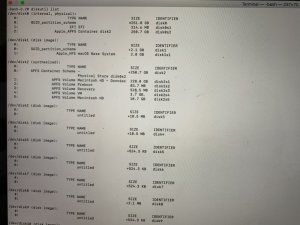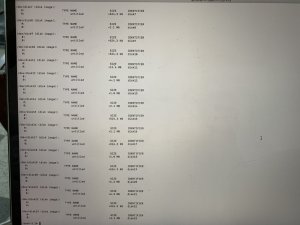Bon donc ta session de secours (sur laquelle tu te trouves) a été chargée depuis ton disque dur mais n'a pas ensuite été copiée en RAM d'où l'impossibilité de formater le disque.
Il va donc falloir que tu créé une clé USB d'installation de macOS Catalina pour que l'on puisse enfin effacer ton SSD.
As-tu suffisamment d'espace libre sur ton SSD pour créer cette clé (on va prévoir large, disons 20-25 Go) ?
Il te faudra également une clé usb d'au moins 16 Go (qui sera formatée).
L'idéal serait de pouvoir faire l'opération sur un autre Mac mais si ça n'est pas possible pour toi, il te faudra démarrer en mode sans échec.
Une fois en mode sans échec, clique sur
ce lien pour télécharger et récupérer le programme d'installation de macOS Catalina.
Une fois téléchargé, quitte la fenêtre du programme d'installation.
Branche ensuite ta clé USB d'au moins 16 Go (attention à sauvegarder tes données présentes dessus ailleurs car la clé sera formatée) et ouvres l'utilitaire de disques (Applications -> Utilitaires) pour effacer ta clé et la formater au format
MacOS étendu.
Pour faciliter la suite des opérations et pour que tu n'aies qu'à faire un copier-coller de mes commandes telles quelles, au moment de l'effacer, donne lui le nom "INSTALL" (sans les guillemets).
Ouvre ensuite le terminal (que tu retrouveras aussi dans ton dossier Applications -> Utilitaires) et tapes cette commande :
sudo /Applications/Install\ macOS\ Catalina.app/Contents/Resources/createinstallmedia --volume /Volumes/INSTALL.
Valide la commande et ton mot de passe administrateur te sera demandé. Tu vas devoir le taper à l'aveugle (les caractères tapés n’apparaîtront pas. C'est tout à fait normal. Et tu valides avec Entrée.)
Si la commande passée est la bonne, tu devrais avoir ce message dans le terminal :
If you wish to continue, type (Y) then press return.
A ce moment là, tu auras juste à appuyer sur la touche y et à valider pour lancer le formatage de la clé et la copie du programme d'installation dessus.
L'opération peut mettre un certain temps.
Quand tu verras le message "Done" apparaître et que le terminal te redonnera la main, c'est que l'opération sera terminée.
A partir de là, laisse ta clé branchée au Mac et redémarre le.
Une fois que le Mac se rallume, reste appuyé sur la touche "Option" de ton Mac jusqu'à voir apparaître ta clé USB.
Sélectionne la et valide avec Entrée pour démarrer dessus.
Une fois dessus, retourne dans l'utilitaire de disques et tu devrais pouvoir enfin réussir à effacer ton SSD